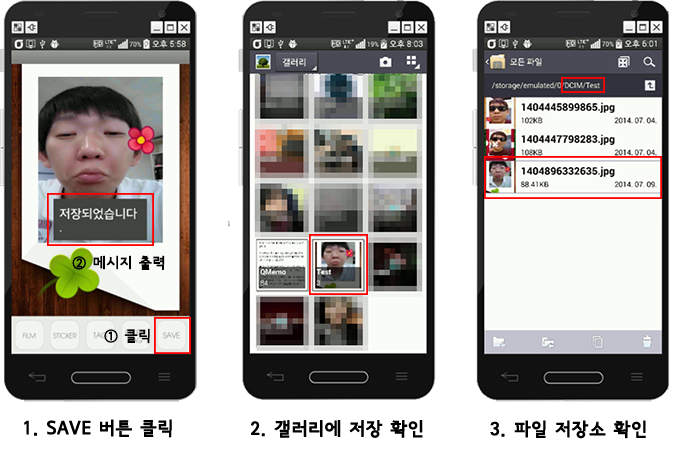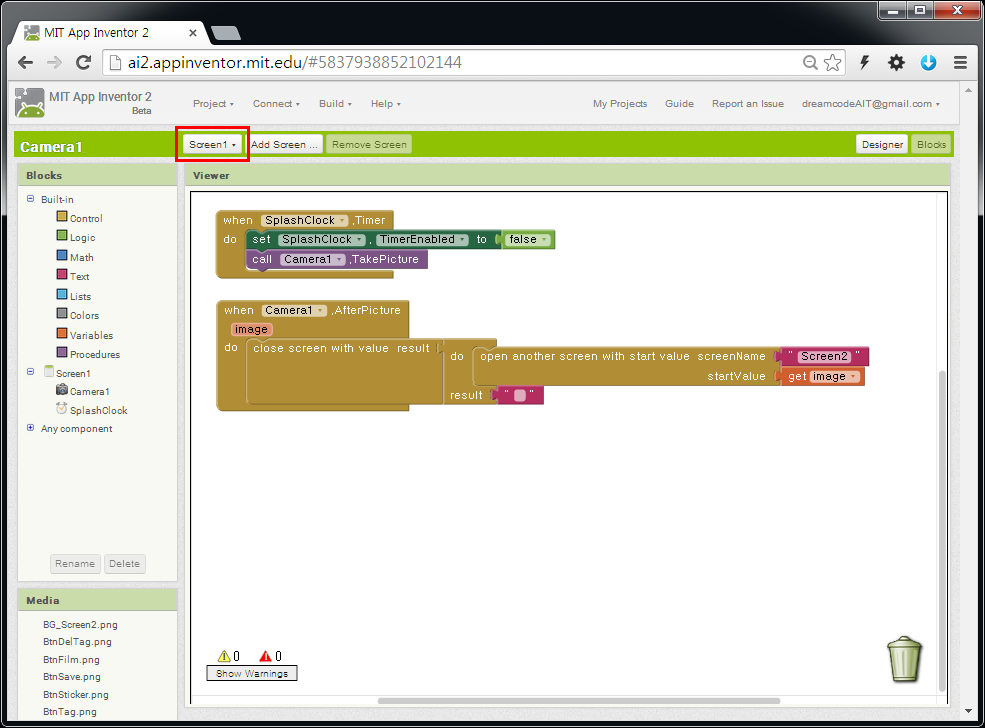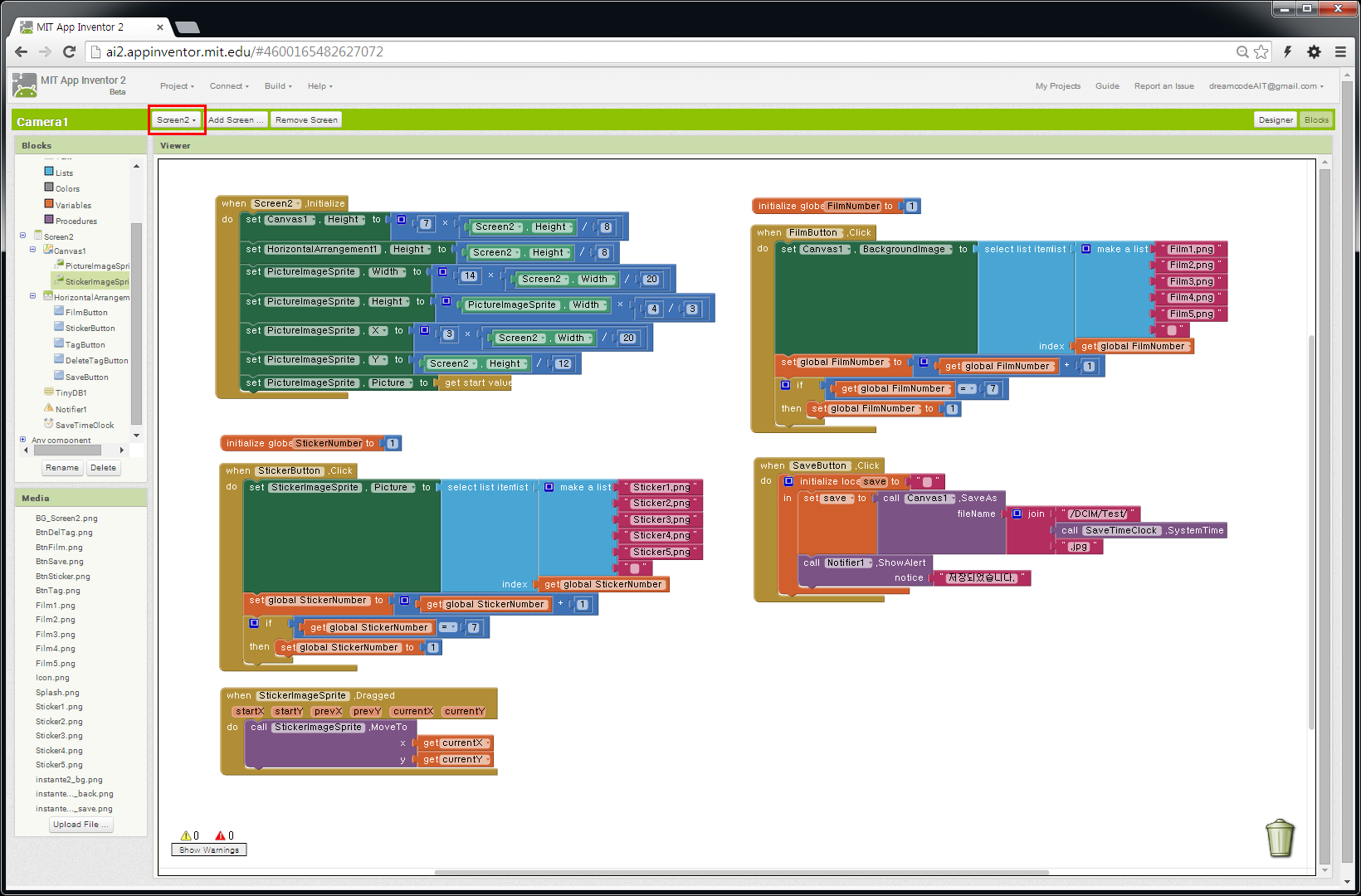SD card에 저장하는 방법을 배워보겠습니다.
처음 배우는 내용입니다. 정신 차리시고 고고!
Save 버튼을 누르면 Sd card 의 DCIM/Test 폴더에 사진이 저장됩니다.
저장된 파일의 이름은 사진을 찍은 SystemTime + .jpg 입니다. Ex) 1404445899865.jpg
사진을 저장한 후, 저장했다는 Notifier를 출력합니다.
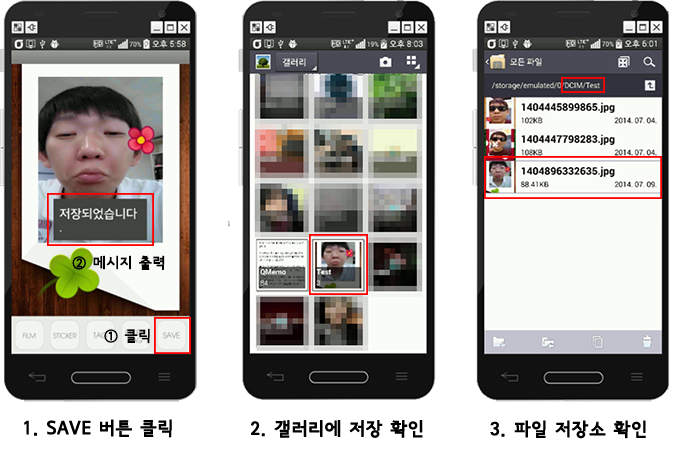
사진 이름에 시간이 들어가므로 Clock Component를 추가합니다.
“저장되었습니다.”라는 메시지를 띄우기 위해 Notifier Component를 추가합니다.
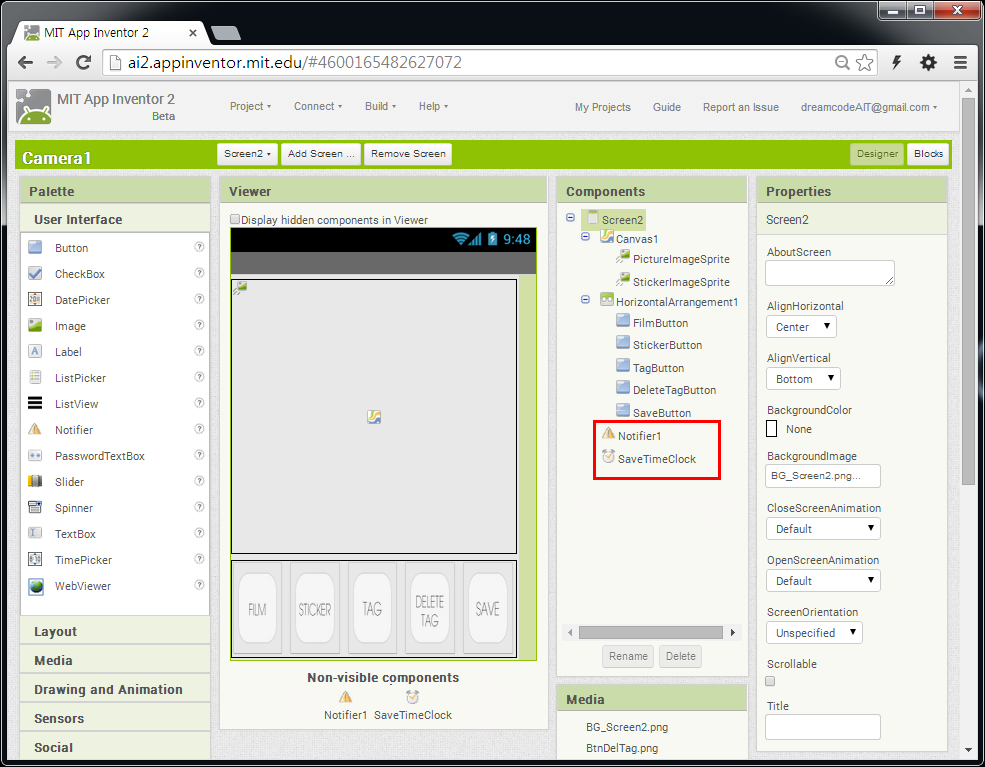
어떻게 SD card에 저장할까요?
SD card에 저장하는 방법은 두가지가 있습니다.
1. 변수에 /로 시작하는 Sd card 내부 주소를 적거나
2. TinyDB에 /sdcard 로 시작하고 그 뒤에 변수와 같은 방법으로 파일 내부의 주소를 적습니다.
아래의 사진은 1번에 해당하는 것으로, save라는 지역변수(local variable)를 만들고 저장하고자 하는 저장위치를 적습니다.
/DCIM/Test/”시스템시간”.jpg 의 의미는 Sd card 내부 DCIM 폴더의 Test 폴더에 “시스템시간.jpg”로 파일을
저장하겠다는 뜻입니다.

자 이제 완성하였습니다. Tag버튼과 Delete Tag 버튼은 다음 시간에 만들어 볼테니 걱정마세요.
아래 그림과 같이 실제로 저장이 되는지 한번 확인해 보세요. 아마 갤러리에서 안찾아지는 분들이 계실겁니다.
갤러리에서 새로 생긴 폴더를 인식하지 못해서 그렇습니다.
그런 경우는 스마트폰을 끈 후 다시켜 폴더를 확인할 수 있습니다.
갤러리가 사진이 담긴 폴더를 찾는 과정이 필요하기 때문이죠.